Windows XP već dugo ima mogućnost kreiranja više računa za različite korisnike. To je učinjeno tako da jedan računar može koristiti više ljudi zaredom, bez međusobnog ometanja. Štoviše, svaki od računa može imati svoje postavke i svoj tip.
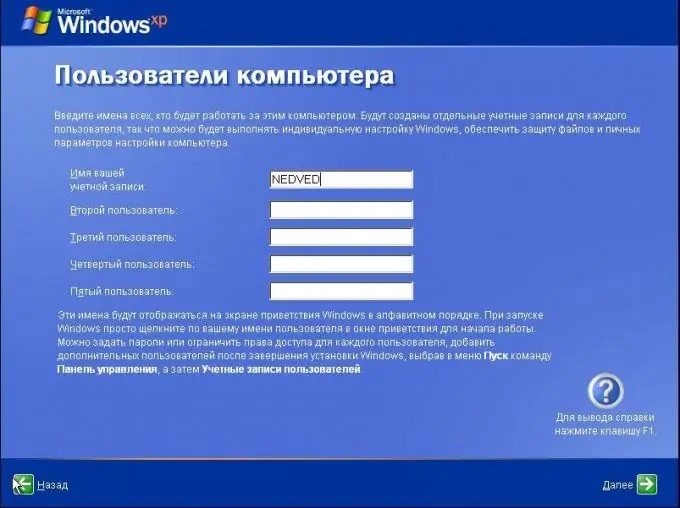
Instrukcije
Korak 1
Prilikom instaliranja operativnog sistema automatski se kreira račun sa administratorskim pravima. Ako ste sami instalirali Windows, najverovatnije ste ovom računu dodelili korisničko ime i lozinku. U suprotnom, račun će se pojaviti pod standardnim imenom "Administrator". Da biste stvorili nove račune, prijavite se u sistem pod "Administrator", otvorite kontrolnu ploču i idite na odjeljak "Korisnički računi". Kliknite gumb Create Account (Stvori račun), a zatim dodajte ime novom računu, kliknite radio gumb za Ograničeni ulazak i postavite lozinku. Stvoren je novi račun s nižim nivoom pristupa.
Korak 2
Administrator može instalirati i deinstalirati programe, upravljati svim ostalim računima, imati pristup svim datotekama i mapama i mogućnost njihovog mijenjanja i brisanja. Korisnici koji rade pod ograničenim računima nemaju ove mogućnosti. Oni mogu preuzeti i gledati filmove, slušati muziku, stvarati tekstualne i slikovne datoteke. Pored toga, nemaju pristup računima istog nivoa.
Korak 3
Da biste račun s ograničenim pristupom pretvorili u račun s administratorskim pravima, prijavite se u sistem pod administratorskim računom i dodijelite odgovarajući nivo pristupa ograničenom računu pomoću naredbe "Promjena vrste računa" u odjeljku "Korisnički računi" na kontrolna ploča …
Korak 4
Windows Vista ponudio je svojim korisnicima još jednu sjajnu i vrlo korisnu opciju računa. Zove se roditeljska kontrola. Ovom vrstom možete dodijeliti posebne račune za djecu. Takvi računi vam omogućavaju da kontrolirate sav rad djeteta na računaru, kao i datoteke koje preuzima i stranice koje otvara. Da biste postavili takav račun, otvorite stavku Roditeljski nadzor u odjeljku Korisnički računi i porodična sigurnost na kontrolnoj tabli. Uključite kontrole za račun vašeg djeteta, a zatim definirajte dopuštene i zabranjene radnje malog korisnika. U slučaju pokušaja otvaranja zabranjene web lokacije ili programa, pristup ovom računu bit će blokiran.






